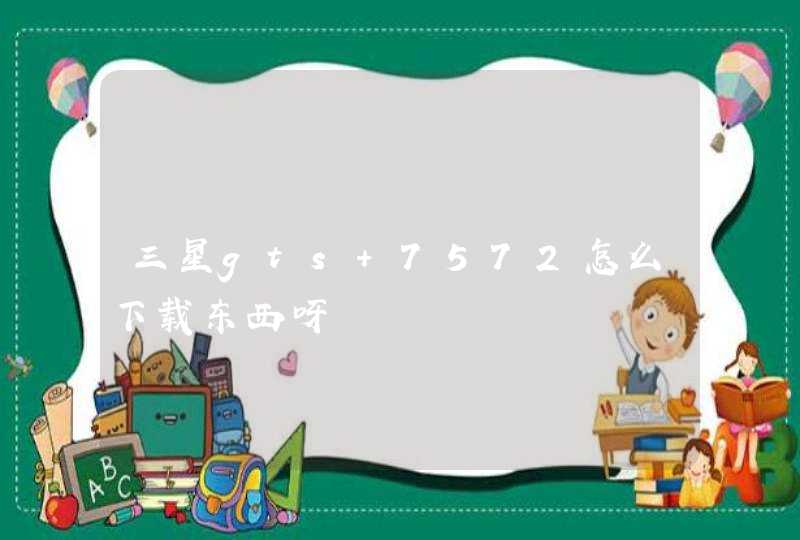这是微信中的设置问题,将视频聊天的声音开关打开即可,具体操作步骤如下:
1、首先,打开微信,进入到我的页面,如下图所示,然后进入下一步。
2、其次,在“我”屏幕上,单击“设置”,如下图所示,然后进入下一步。
3、接着,在“设置”中单击“常规”,如下图所示,然后进入下一步。
4、然后,在“常规”界面上,找到“功能”,然后单击,如下图所示,然后进入下一步。
5、随后,找到“视频聊天”,然后单击进入,如下图所示,然后进入下一步。
6、最后,打开视频聊天和语音聊天铃声功能即可,如下图所示。
1
如果我们在电脑视频的时候,听不到对方的声音,可能是电脑的设置出现了问题,我们可以直接在电脑的控制面板中操作设置一下。
2
进入到电脑的控制面板页面中之后,我们在此窗口中找到“硬件和声音”的应用选项,然后直接点击这个选项进入到声音设置页面。
3
当我们打开硬件和声音的选项进入之后,我们在此页面找到“声音”的选项,在这个选项的下方我们找到“管理音频设备”的选项进入。
4
当我们点击完“管理音频设备”之后,页面中就会弹出声音设置的窗口,我们点击“录制”选项,然后右击“麦克风”,在下拉列表中选择设置为默认设备即可。
电脑微信视频对方听不到我的声音的原因:
1、网络对接传送问题。
2、麦克风权限没有开启。
解决方法:关闭当前微信视频聊天之后,检查一下自己的网络设置,网络信号是否稳定,然后,重新发起微信视频聊天。开启麦克风权限即可。
扩展资料:
设置方法如下:
1、点击电脑左下角“开始”,在选项中选择“控制面板”,如下图所示:
2、点击控制面板后,在电脑设置里选择“硬件与声音”,如下图所示:
3、点击“硬件与声音”后,选择“管理音频设备”,如下图所示:
4、点击“录制”,将麦克风插入,设为“默认应用”即可。
也可以尝试使用电脑管家硬件检测来安装声卡驱动,完成安装后重启计算机即可正常使用。
还可以升级微信版本:
一是登陆电脑版微信,点击左下角那个三条横线的图标,在弹出菜单中点击“设置”。如下图所示:
二是在设置窗口,在左侧点击切换到“关于微信”,如下图所示:
三是在Microsoft Store窗口,如果有新版本,点击安装,升级成功后,重新登录即可。